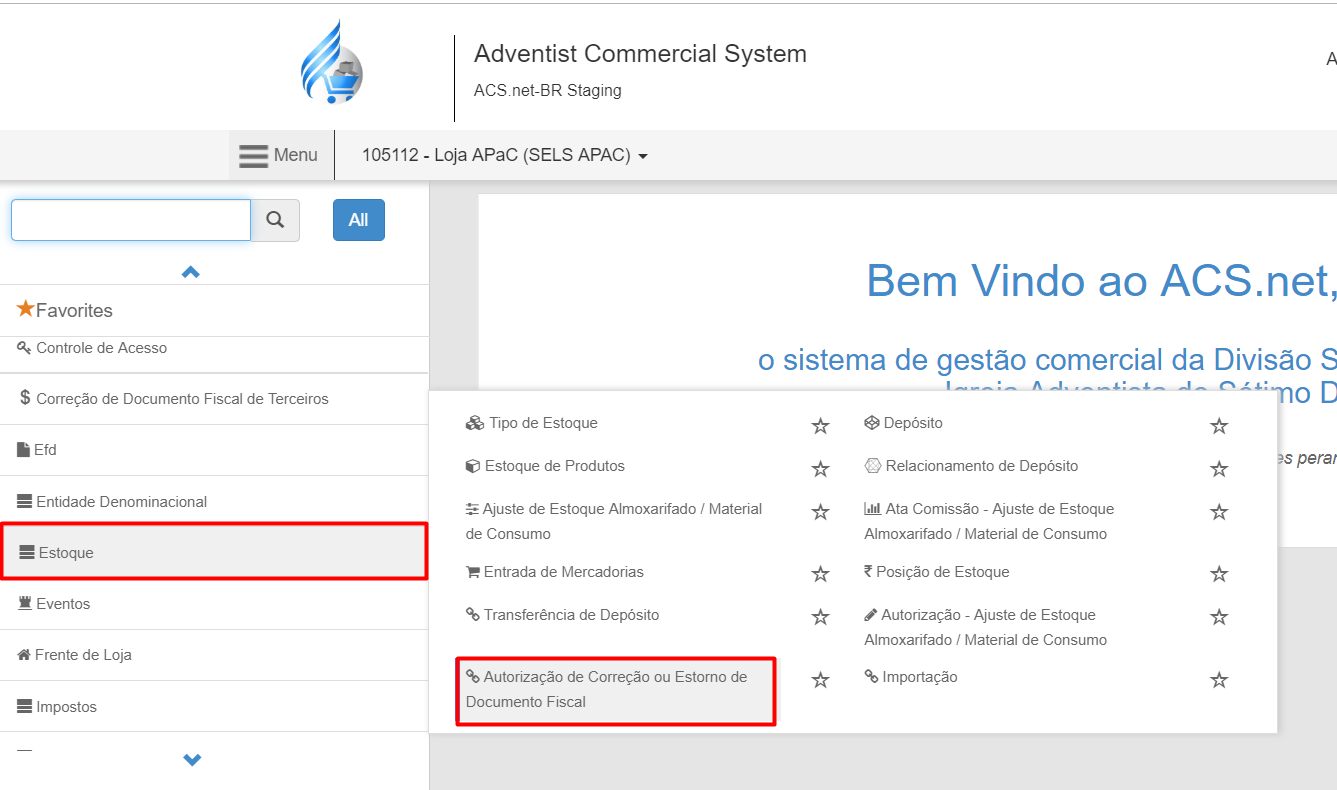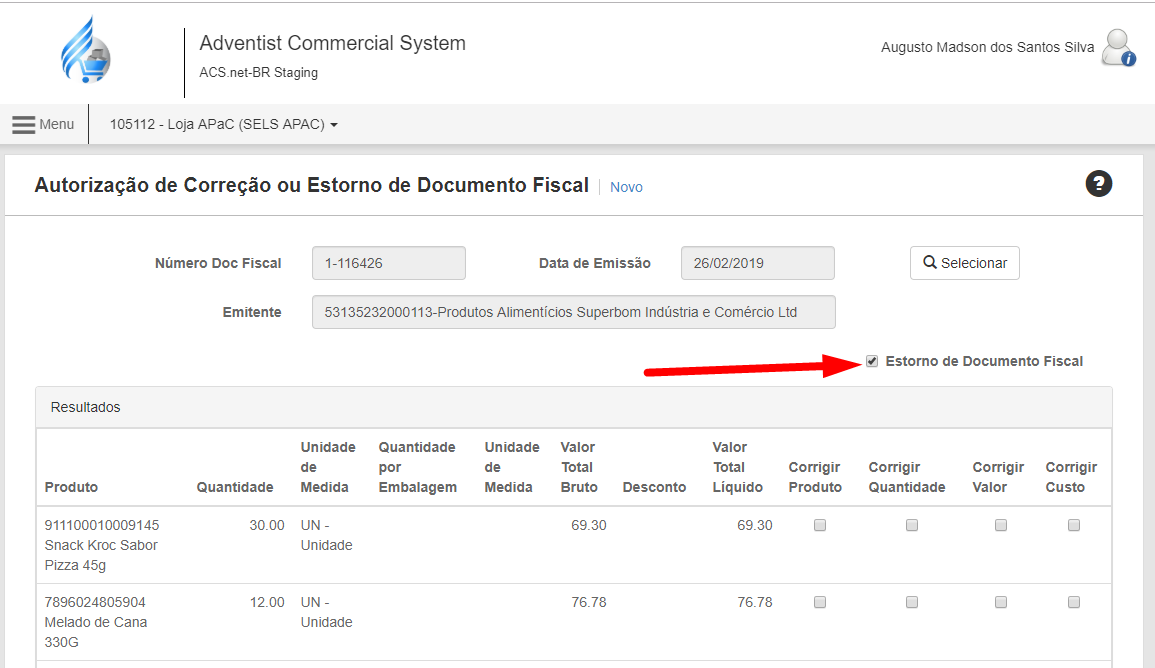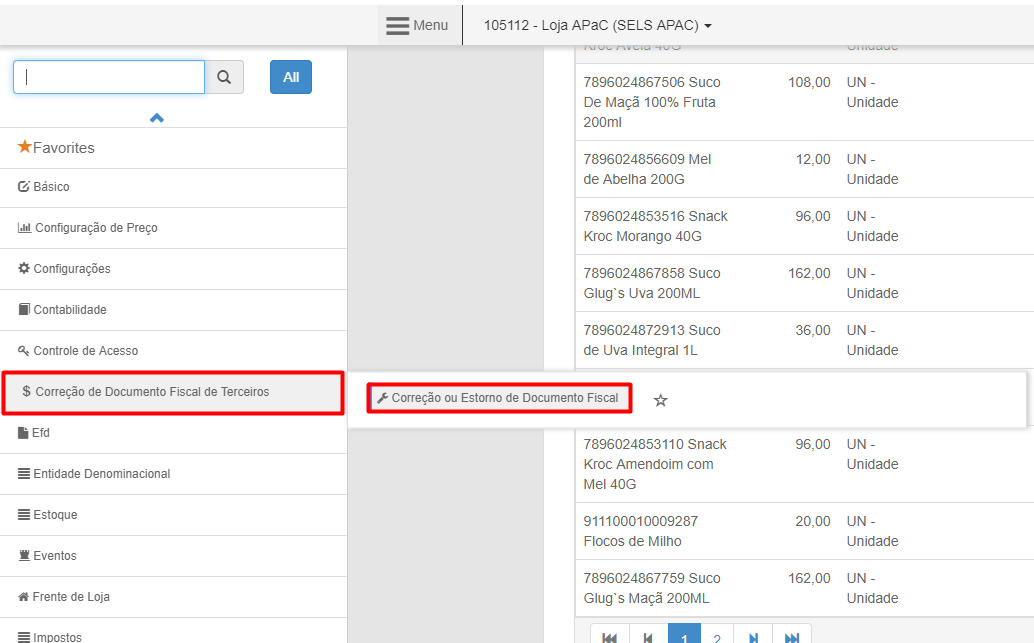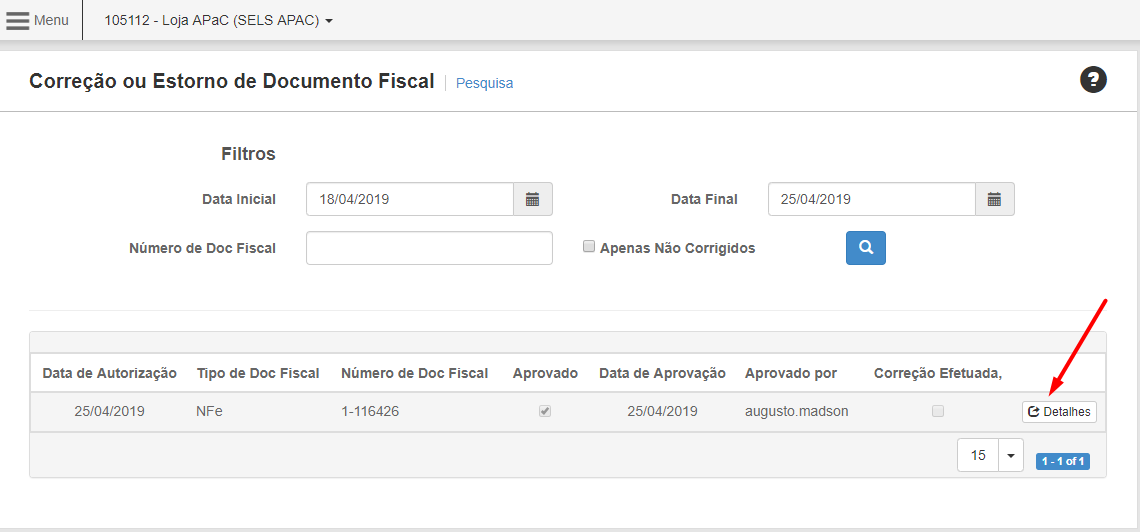Estorno de Nota Fiscal¶
1 Acesse o menu e selecione a opção Estoque > Autorização de Correção ou Estorno de Documento Fiscal, conforme imagem abaixo:
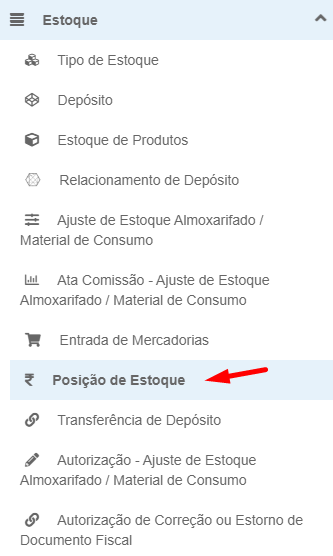
2 Deslize o cursor para parte inferior da página e clique em novo;
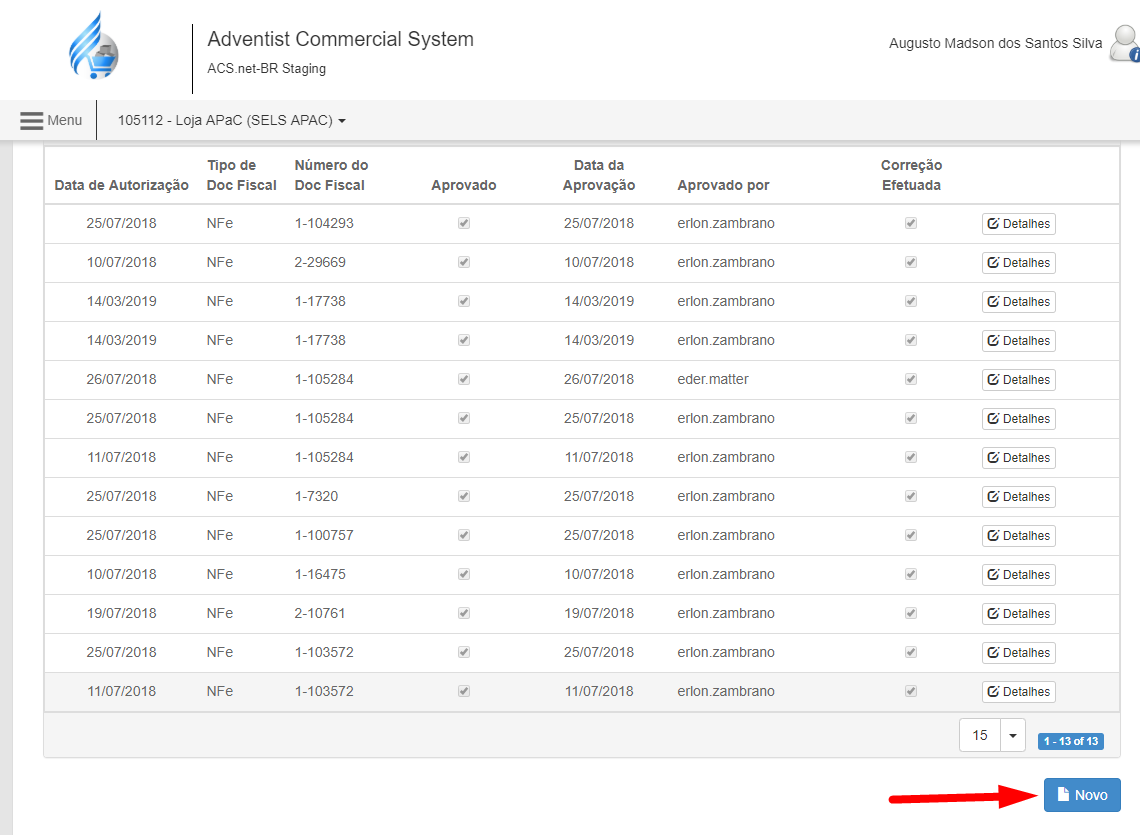
3 Clique na opção selecionar;
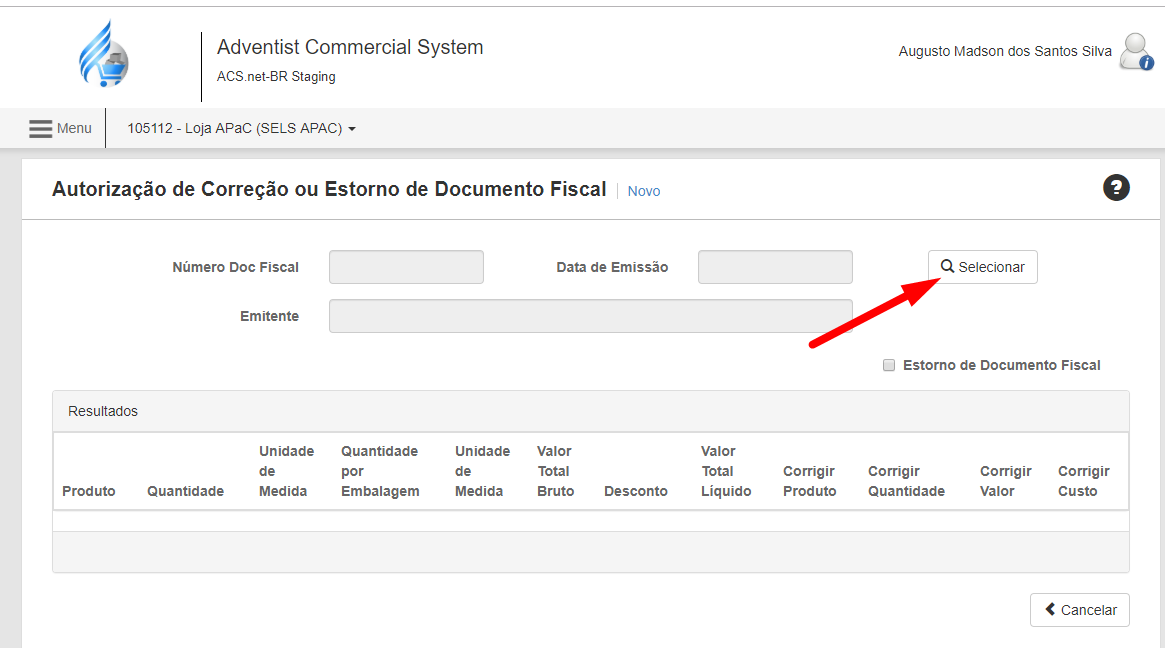
4 Preencha as informações referentes a nota que deseja estornar, em seguida clique em pesquisar e depois selecione sua nota;
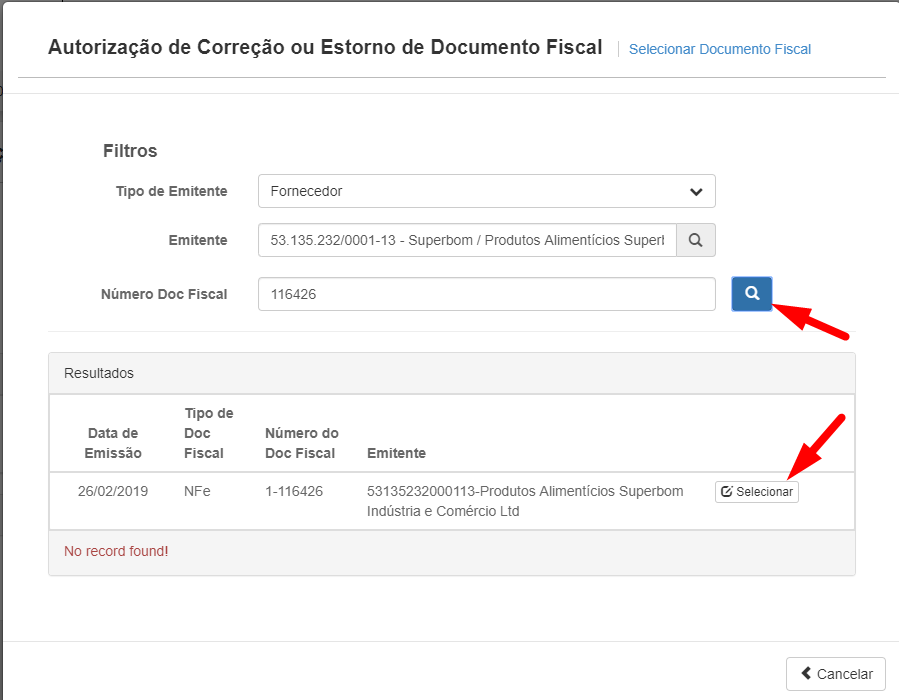
5 Marque a opção Estorno de Documento Fiscal;
6 Deslize o cursor para parte inferior da página e clique em salvar;
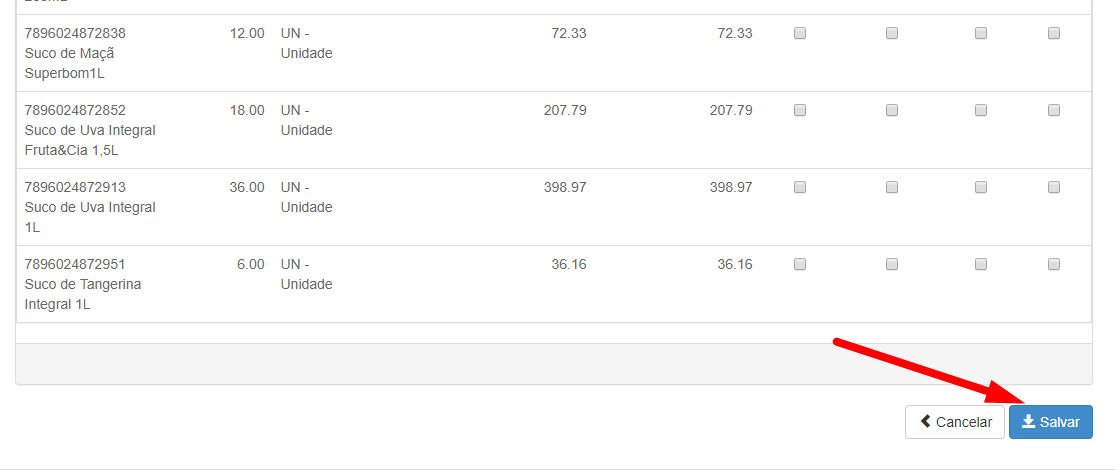
7 Na parte inferior da página, clique em aprovar;
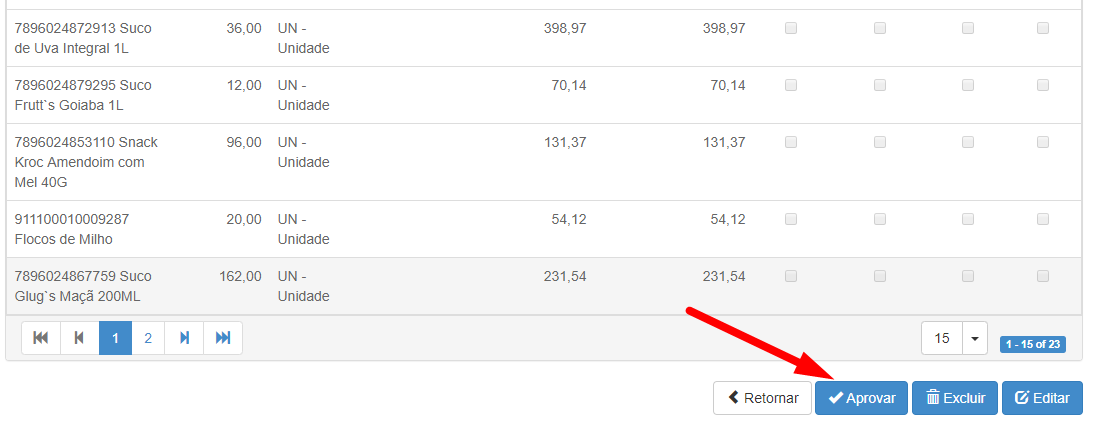
8 Acesse o menu > Correção de Documento Fiscal de Terceiros > Correção ou Estorno de Documento Fiscal;
9 Ao acessar a página confira se o documento carregado é o mesmo que está fazendo a correção e em seguida clique em selecionar;
10 Na parte inferior da página, clique em estornar.
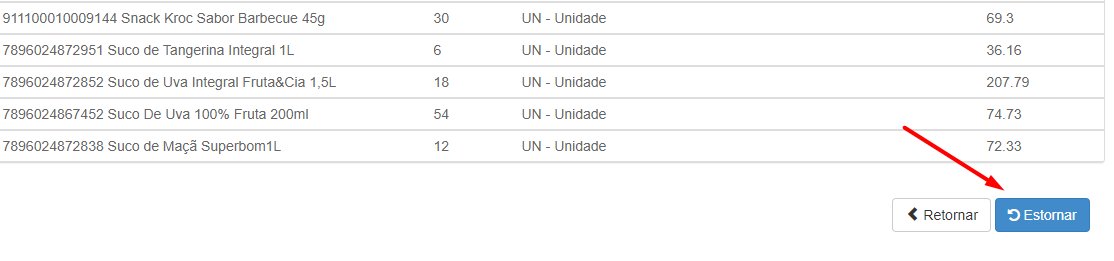
11 Confirme o estorno.